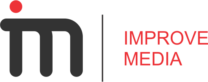Для работы с вебинарами вам потребуется подтверждённый аккаунт Google. Пройти подтверждение можно по ссылке, указав ваш номер телефона. Если вы уже подтвердили свой аккаунт, переходите к следующим шагам.
1. Подготовка к вебинару
Чтобы вебинар прошел хорошо, к нему нужно заранее подготовиться. Мы собрали несколько советов, которые вам помогут.
1. Напишите план вебинара. Трудно слушать собеседника, который постоянно перескакивает с одного на другое. Поэтому заранее продумайте все, что вы хотите рассказать, и запишите основные тезисы. Это поможет создать связный рассказ и ничего не упустить. Постарайтесь не перегрузить информацией: когда трансляция идет больше полутора часов, становится скучно сидеть перед экраном даже во время супер-интересного вебинара.
2. Подготовьте презентацию. Хорошая презентация поможет удержать внимание и понять спикера. Чтобы ее сделать, не нужно уметь рисовать, владеть сложными программами и тратить много времени на подготовку слайдов. Есть много инструментов для презентаций: классический редактор PowerPoint, веб-сервис Google Презентации, Keynote для гаджетов Apple, еще подойдет Canva. Идеального среди нет, пользуйтесь тем, что вам нравится.
4. Чтобы зрители не заскучали, онлайн-выступление должно быть динамичным. Не бойтесь сделать слишком много слайдов и старайтесь чередовать текстовые слайды и слайды с изображениями, добавляйте графики. Так у вашей презентации появится ритм. Во время вебинара все внимание направлено на один экран, и смотреть на однообразную картинку очень сложно.
5. Подготовьте удобное место. В помещении, где вы будете проводить вебинар, должно быть тихо и комфортно. Заранее попросите близких не мешать и выгоните кота из комнаты. Еще советуем выключить телефон, чтобы не отвлекаться на звонки и сообщения. Если вы будете в кадре, позаботьтесь об освещении и уберите все лишнее с фона.
6. Проведите репетицию. Соберите своих друзей или коллег и устройте тестовый прогон. Особенно это важно, если вы проводите вебинар в первый раз: репетиция поможет выявить технические проблемы и поможет чувствовать себя увереннее.
Когда мы готовим новый вебинар, я всегда заранее делаю сценарий и презентацию, а за пару дней обязательно делаю несколько тестовых прогонов перед коллегами. Это помогает мне понять, что нужно доработать.
Все вебинары я провожу дома. За полчаса проверяю связь, а за 15 минут отправляю всем участникам напоминание. Всегда отключаю телефон и все приложения. Стараюсь все предусмотреть, но никто не застрахован от форс-мажоров. Бывало, что во время вебинаров кто-то звонил в дверь или начинали сверлить соседи. Тогда я извиняюсь и продолжаю — слушатели всегда все понимают и поддерживают.

Антон Ошмян
Руководитель проектов
2. Настроить программу для кодирования потока
Чтобы начать трансляцию c компьютера, потребуется специальная программа для кодирования потокового видео. Мы рекомендуем OBS Studio: она бесплатная и в ней есть все настройки для Youtube. В ней вы сможете управлять параметрами видео.
OBS автоматически подтягивает настройки вашего компьютера и сразу видит подключенные веб-камеру и микрофон. Поэтому мы рекомендуем сначала оставить настройки по умолчанию и протестировать. Если качество звука или частота кадра вас не устроит, можно изменить настройки в этих разделах.
Как настроить передачу данных из OBS Studio на Youtube:
- – Добавьте в OBS сцену и укажите ее источником «Захват экрана». Тогда программа будет показывать экран вашего ноутбука и транслировать звук.
- – Добавьте сцену с источником «Устройство захвата видео», если дополнительно хотите показывать видео с веб-камеры.
- – Добавьте сцену с источником «Изображение» — это будет заставка, на которую вы сможете переключаться во время пауз. Понадобится картинка, разрешение которой равно разрешению вашего ноутбука.
3. Запустить трансляцию на Youtube
Настройка OBS закончена, теперь нужно перейти на Youtube и связать его с программой. Это несложно:
- – Зайдите в свой аккаунт Youtube, откройте Творческую студию. Нажмите «Создать» и выберите «Начать трансляцию».
- – Добавьте название трансляции и заполните все настройки. Рекомендуем перед каждой трансляцией заполнять их заново: так нет риска случайно оставить старое время или настройки доступа.
- – Укажите время, когда начнется трансляция. Так пользователи будут видеть, сколько времени до начала вебинара.
- – Добавьте значок — это заставка вебинара, которую пользователи будут видеть до того, как начнется трансляция. Вам потребуется картинка 1980×720 пикселей. После этого нажмите «Создать трансляцию».
- – Выберите «Наименьшая задержка» в панели управления трансляцией. Так зрители быстрее увидят и услышат все, что вы будете говорить.
- – Скопируйте URL и ключ трансляции, а затем добавьте их в настройках вещания в OBS. URL один для всех трансляций вашего Youtube-канала, а ключ у каждой трансляции уникальный, и перед запуском эфира его нужно менять.
Дополнительно в настройках управления трансляцией на Youtube можно включить автоматический запуск и автоматическое завершение. Тогда вам будет достаточно начать трансляцию в OBS, и возвращаться на Youtube не придется. Но мы советуем включать все вручную, потому что так можно еще раз пробежаться взглядом по настройкам.
К запуску трансляции все готово. Осталось нажать кнопку «Поделиться» и скопировать короткую ссылку на трансляцию. Ее нужно отправить всем, кто зарегистрировался на вебинар.
Чтобы начать эфир, нажмите в OBS Studio кнопку «Запустить трансляцию», а затем на Youtube — кнопку «Начать эфир». Справа от окна видео будет чат, в котором в режиме реального времени можно видеть вопросы от зрителей. В самом начале эфира рекомендуем проверить работу видео и звука на своем компьютере. Попросите зрителей поставить в чате «+», если они хорошо вас видят и слышат. Если все в порядке, начинайте вебинар или урок.
Когда вебинар закончится, вернитесь в панель управления трансляцией на Youtube и нажмите кнопку «Завершить трансляцию», а затем сделайте то же самое в OBS.
Очень удобно, что на Youtube запись трансляции сохраняется автоматически. В зависимости от длительности эфира нужно от нескольких минут до нескольких часов, чтобы трансляция стала доступна в записи. Запись хранится по той же ссылке, что и эфир, но при необходимости вы можете изменить настройки приватности и закрыть видео от просмотра.
4. Общаться со слушателями после вебинара
Когда вебинар прошел, не забывайте своих слушателей. Рассказываем, что нужно сделать после прямого эфира.
Пришлите презентацию и запись вебинара. Чтобы ваши зрители смогли сохранить все полезные ссылки и посмотреть все, что пропустили, в течение пары дней после эфира пришлите им материалы. Так вы напомните о себе, проявите заботу, а еще сможете пообщаться с теми, кто по какой-то причине не смог прийти на эфир.
Если нужно, можно ограничить время, в течение которого доступна запись. Так выше вероятность, что участники ее посмотрят, а не отложат “«на потом». Youtube позволяет ограничить доступ или полностью закрыть видео для просмотра. При этом удалять видео не нужно, оно сохранится в вашей «Творческой студии».
Соберите обратную связь. Письмо с записью — это отличный повод спросить участников об их впечатлениях. Создайте опрос в Google Формах или попросите написать отзыв в ответном письме. Это поможет вам понять ожидания ваших слушателей и сделать следующие вебинары еще лучше.
Предложите бонус или пригласите на следующий вебинар. Обычно вебинар — это одна из точек контакта с будущим клиентом. На нем потенциальные клиенты знакомятся с вами, поэтому вам будет проще подтолкнуть их к покупке. Предложите бонус, специальную акцию или скидку для участников эфира, а если вебинар был платным, полезно пригласить на другие вебинары и мероприятия. Лучше всего рассказать об этом в конце вебинара, а в письме с записью напомнить о бонусе сроке, в течение которого он действует.
Как видите, провести вебинар не так уж сложно. Главное — запланировать достаточно времени на подготовку.
Дерзайте!
Возникли вопросы касательно интернет-маркетинга? Запишись на констультацию!